Leveringsoptimalisatie uitschakelen op Windows 11
Microsoft Windows 11 Held / / June 13, 2022

Laatst geupdate op

Leveringsoptimalisatie in Windows zou de updatesnelheid moeten verhogen, maar u kunt de leveringsoptimalisatie op Windows 11 uitschakelen.
Leveringsoptimalisatie op Windows 11 stelt pc's en Store-apps in staat sneller te updaten op uw netwerk.
Windows Update Delivery Optimization (WUDO) stuurt Windows-updates naar andere pc's in uw netwerk met behulp van peer-to-peer-connectiviteit. Het kan echter wel pc's in uw netwerk bijwerken en andere pc's op internet.
Als je maar één pc hebt en een abonnement met beperkte bandbreedte, kan deze veel data verbruiken, vooral als je een gemeten verbinding. Gelukkig laten we u zien hoe u Delivery Optimization op Windows 11 uitschakelt. We zullen ook onderzoeken waarom u WUDO mogelijk ingeschakeld wilt laten voor lokale pc's.
Leveringsoptimalisatie uitschakelen op Windows 11
Het is een eenvoudig proces om Delivery Optimization uit te schakelen op een pc met Windows 11.
Leveringsoptimalisatie uitschakelen op Windows 11:
- Open de Start menu en selecteer Instellingen.
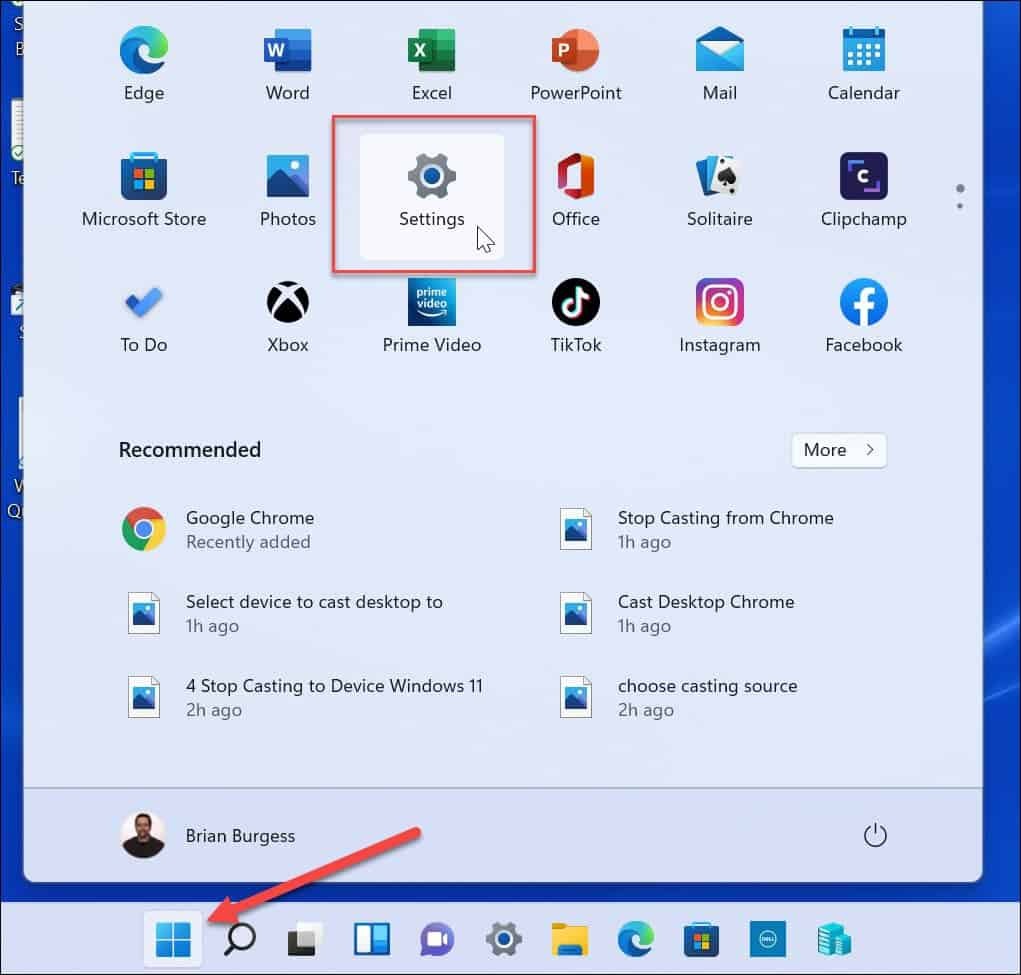
- Selecteer Windows Update onderaan het linkerpaneel.
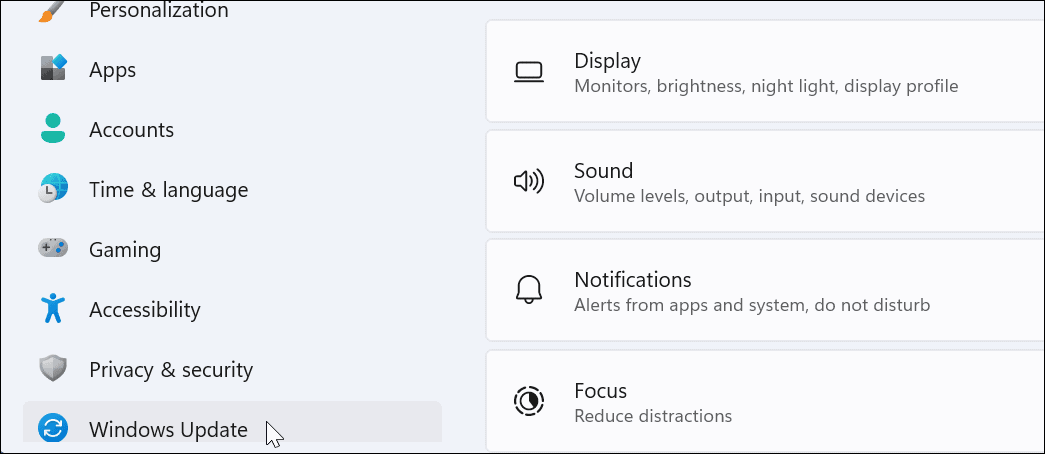
- Klik Geavanceerde mogelijkheden op het volgende scherm.

- Scroll naar beneden naar de Geavanceerde mogelijkheden sectie en klik op de Leveringsoptimalisatie keuze.
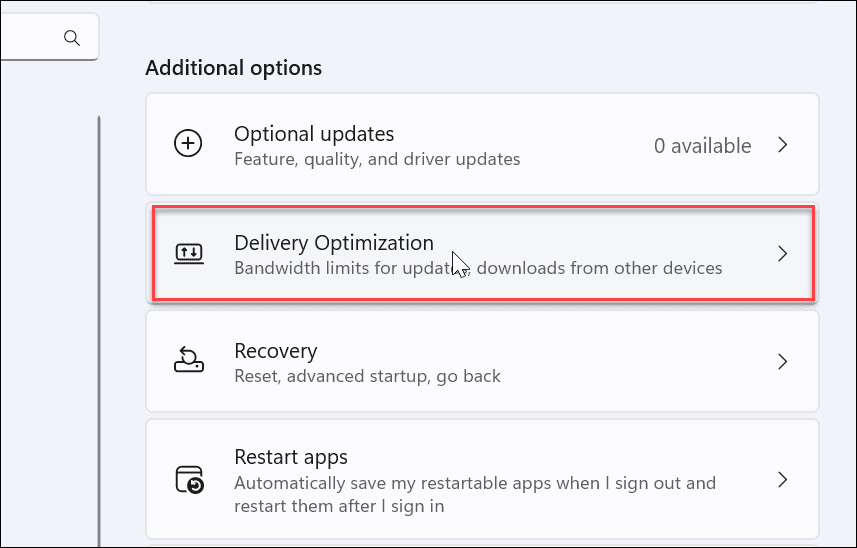
- Schakel vervolgens de downloads van andere pc's toestaan overschakelen naar de uit positie.
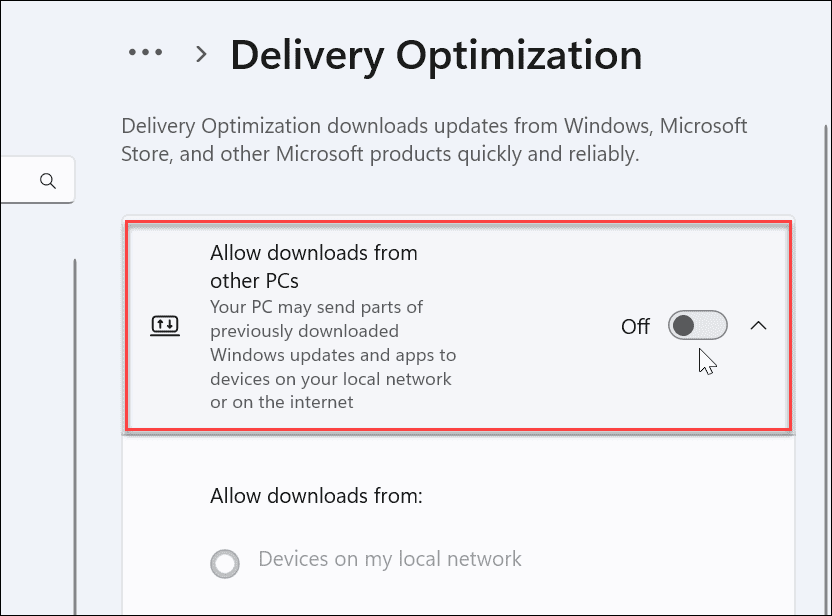
Optimalisatie van lokale bezorging ingeschakeld laten
Als u meer dan één pc in uw netwerk heeft, kunt u lokale Delivery Optimization ingeschakeld laten. Het idee is om de snelheid te verbeteren waarmee Windows Update (en Microsoft Store-apps) updates downloaden. Het maakt gebruik van peer-to-peer-technologie om Windows Update over pc's te distribueren.
Dus, bijvoorbeeld, nadat een pc een volledige versie-update heeft gehad, stuurt deze de bits naar andere pc's in uw netwerk. Dit bespaart tijd en bandbreedte: niet elke pc downloadt voor elke pc dezelfde grote updates van Microsoft-servers.
Hoewel je het misschien aan wilt houden voor lokale computers, moet je ervoor zorgen dat het alleen lokale systemen bijwerkt.
Om Delivery Optimization voor lokale pc's alleen in Windows 11 in te schakelen:
- Open de Start menu en druk op Instellingen.
- Wanneer Instellingen wordt geopend, kiest u Windows Update in het linkerdeelvenster en klik op Geavanceerde mogelijkheden aan de rechterkant.
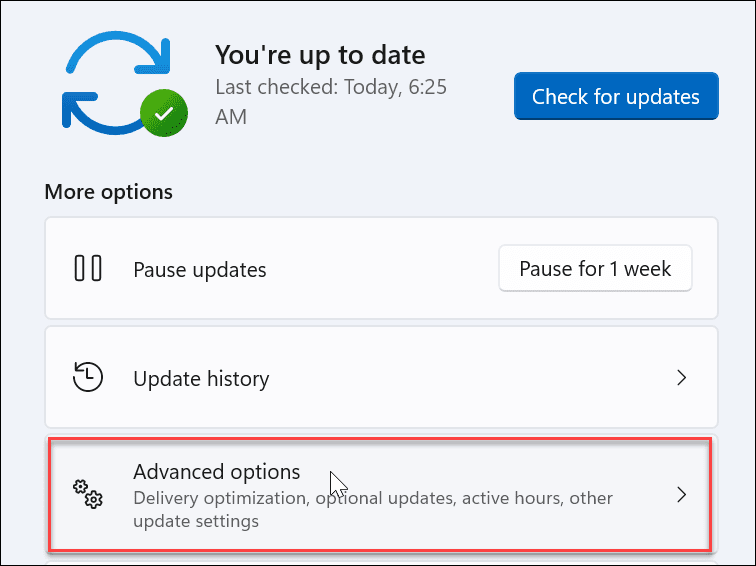
- Scroll naar beneden en selecteer Leveringsoptimalisatie.
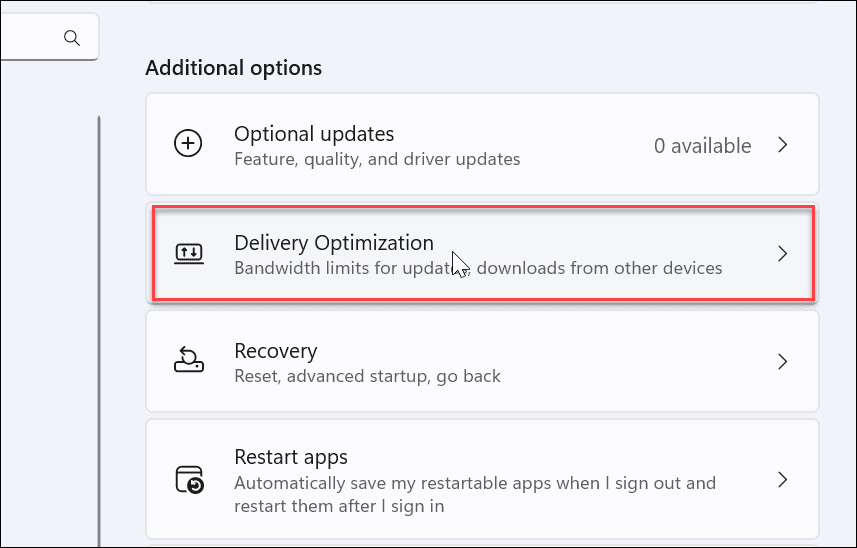
- Schakel de. in Downloads van andere pc's toestaan optie en zorg ervoor dat Apparaten op mijn lokale netwerk zijn geselecteerd.
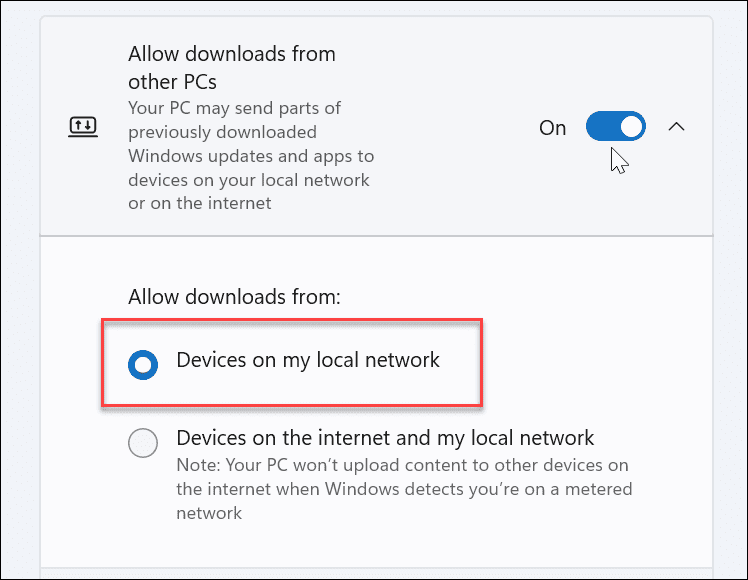
Kijk of u betere prestaties opmerkt wanneer een grote Windows- of Store-app-update binnenkomt. Microsoft zegt dat de functie de updateprestaties verbetert en verbruikt minder bandbreedte. Het is echter mogelijk dat u geen verschil merkt en het liever helemaal uitschakelt.
Leveringsoptimalisatie op Windows 11
Terwijl de functie is geweest controversieel sinds de introductie met Windows 10, als u bezorgingsoptimalisatie op Windows 11 wilt uitschakelen, is dit een eenvoudig proces. Het ongelukkige probleem hier is dat Microsoft het standaard inschakelt en een opt-outproces.
Als u op een werk- of school-pc werkt en de bezorgingsoptimalisatie niet kunt uitschakelen (misschien is deze grijs weergegeven), wordt deze waarschijnlijk beheerd door de IT-afdeling van de organisatie. Neem in dat geval contact op met uw IT-beheerder voor hun beleid met betrekking tot WUDO.
Als u nog geen Windows 11 gebruikt, hoeft u zich geen zorgen te maken. Bekijk uitschakelen leveringsoptimalisatie op Windows 10.
Hoe u uw productsleutel voor Windows 11 kunt vinden
Als u uw productsleutel voor Windows 11 moet overdragen of alleen nodig hebt om een schone installatie van het besturingssysteem uit te voeren,...
Hoe de cache, cookies en browsegeschiedenis van Google Chrome te wissen
Chrome doet uitstekend werk door uw browsegeschiedenis, cache en cookies op te slaan om uw browserprestaties online te optimaliseren. Haar is hoe te...
Prijsvergelijking in de winkel: hoe u online prijzen kunt krijgen terwijl u in de winkel winkelt
Kopen in de winkel betekent niet dat je hogere prijzen moet betalen. Dankzij prijsaanpassingsgaranties kunt u online kortingen krijgen tijdens het winkelen in...
Een Disney Plus-abonnement cadeau doen met een digitale cadeaukaart
Als je van Disney Plus hebt genoten en het met anderen wilt delen, kun je als volgt een Disney+ Gift-abonnement kopen voor...
